- Auteur Jason Gerald [email protected].
- Public 2023-12-16 11:11.
- Dernière modifié 2025-01-23 12:18.
Ce wikiHow vous apprend à créer une nouvelle ligne lorsque vous appuyez sur « Entrée » sur Facebook Messenger, au lieu d'envoyer un message pré-écrit. Cette procédure n'est nécessaire que lorsque vous utilisez le site Web de Facebook car les boutons « Entrer »/ « Retour » sont distincts du bouton « Envoyer » sur l'application mobile Facebook.
Étape
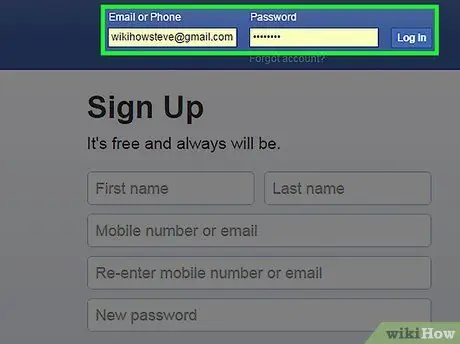
Étape 1. Visitez le site Facebook dans un navigateur Web
Entrez le nom d'utilisateur et le mot de passe du compte, puis cliquez sur " Connexion " ("Entrer").
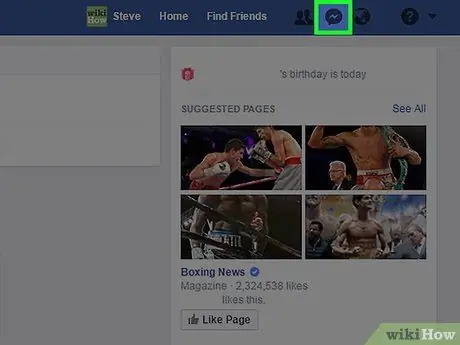
Étape 2. Cliquez sur Messenger
C'est dans le volet de gauche sous votre photo de profil.
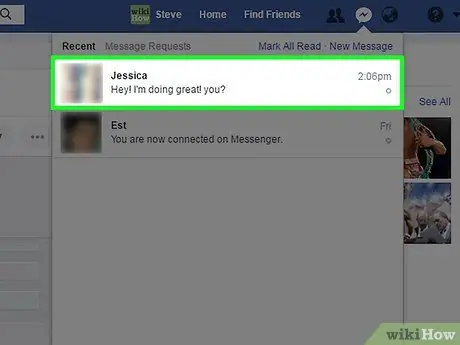
Étape 3. Cliquez sur un chat existant
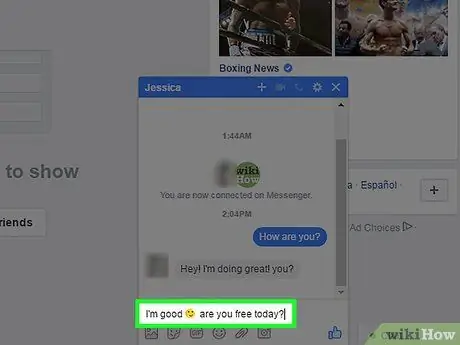
Étape 4. Écrivez le texte dans le domaine de message
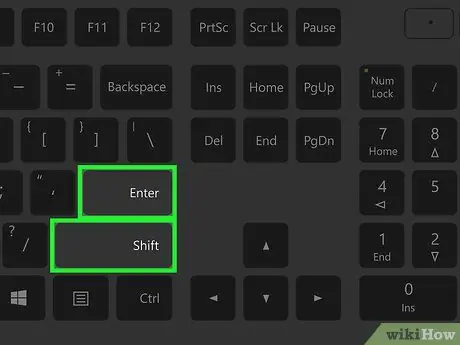
Étape 5. Maintenez la touche Maj enfoncée. et appuyez sur le bouton Entrer.
Le curseur de saisie passera à la ligne suivante et le message que vous avez créé ne sera pas envoyé immédiatement.
- Cette étape peut également être suivie dans la fenêtre de discussion qui est chargée sur la page Facebook principale.
- Bien que disponible auparavant, vous ne pouvez pas modifier l'action principale pour l'utilisation de la touche « Entrée » lors de l'envoi de messages.
- Lorsque vous utilisez l'application mobile Messenger, l'utilisation de la touche « Entrée » ou « Retour » créera une nouvelle ligne et le message que vous êtes en train de composer ne sera pas envoyé immédiatement car ces applications ont un bouton « Envoyer » ou « Envoyer ».






